修正:comctl32.ocxファイルが見つからないか無効です
一部のユーザーは、 comdlg32.ocxに関連するエラーが発生しています。 さまざまなアプリケーションやゲームを開こうとするときのコンポーネント。ほとんどの場合、ユーザーがWindows 10で古いアプリケーションや大幅に古いアプリケーションを開こうとすると、このようなエラーが発生します。
comdlg32.ocxに関連するエラーには複数のバリエーションがあります 成分。最も人気のある出来事のいくつかを次に示します。
- 」コンポーネント「COMDLG32.OCX」が正しく登録されていません:ファイルが見つからないか無効です「
- 「コンポーネントcomdlg32.ocxまたはその依存関係の1つが正しく登録されていません:ファイルが見つからないか無効です。」
ほとんどの場合、 comdlg32.ocxに関連するエラー ランタイムライブラリは、この特定のランタイムライブラリが登録されていないか、欠落しているか、大幅に古くなっているために発生します。
注: comdlg32.ocxを指すエラーがあることに注意してください 問題のアプリケーションが別のビットバージョンで実行するように設計されていることを示している可能性もあります。
Comctl32.ocxとは
Comctl32.ocx オプションのVisualBasic 6.0 ランタイムファイル。このファイル( Comctl32.ocx) Visual Basic 6.0で実行されるアプリケーションに必要なその他のオプションのライブラリファイルのほとんどは、デフォルトではWindows10に含まれていません。
このライブラリファイルをコピーしてPCに登録する方法は、VisualBasic6.0で開発されたアプリケーションを介して行われます。通常、 Comctl32.ocxを必要とするアプリケーション ライブラリファイルは、インストールプロセス中にコピーして登録します。ほとんどの場合、 Comctl32.ocxの問題 インストールプロセス中にランタイムファイルが不適切にコピーまたは登録された場合、ファイルが発生します。
Comctl32.ocxに関連する問題に苦労している場合 ファイルの場合、以下の方法が役立ちます。状況を解決する方法に遭遇するまで、2つの潜在的な修正を順番に実行してください。始めましょう!
方法1:管理者特権のコマンドプロンプトからcomctl32.ocxファイルを登録する
ほとんどの場合、この問題は comctl32.ocxが原因で発生します。 ファイルがコンピュータに登録されていません。この問題が発生したユーザーの大多数は、管理者特権のコマンドプロンプトからcomctl32.ocxファイルを登録することで問題を修正できました。
comctl32.ocxを登録するためのクイックガイドは次のとおりです ファイル:
- Windowsスタートバーにアクセスして(またはWindowsキーを押して)、「 cmd」と入力します 」を使用して検索機能を利用します。次に、コマンドプロンプトを右クリックし、管理者として実行を選択します。 昇格したコマンドプロンプトを開くには。
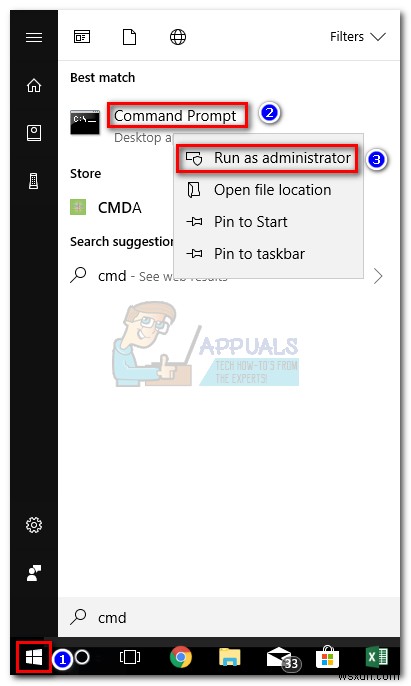
- 管理者特権のコマンドプロンプトで、次のコマンド(ビットバージョンに関連付けられている)を入力し、 Enterを押します。 comctl32.ocxファイルを登録するには:
zippy32 comctl32.ocx – Windows 32 –ビット
C:\ Windows \ SysWOW64 \ zippy32 C:\ Windows \ SysWOW64 \ comdlg32.ocx – Windows 64 –ビット - 「DllregisterServercomctl32.ocxが成功しました」が表示された場合 「、それは操作が成功したことを意味します。
- 管理者特権のコマンドプロンプトを閉じて、コンピューターを再起動します。次回の起動時に、以前に「 」コンポーネント「COMDLG32.OCX」が正しく登録されていませんでした:ファイルが見つからないか無効です」を表示していたアプリケーションを開きます。 正常に開くことができるはずです。
それでも」コンポーネント「COMDLG32.OCX」が正しく登録されていない場合:ファイルが見つからないか無効です」 エラーの場合は、方法2に移動します
方法2: COMDLG32.OCXをC:\ Windows\SysWOW64からコピーします
最初の方法がバストだった場合は、 COMDLG32.OCXをコピーするかどうかを確認してください C:\ Windows \ SysWOW64からのファイル C:\ Windows 。一部のユーザーは、この回避策により、以前に」コンポーネント「COMDLG32.OCX」が正しく登録されていなかったアプリケーションを起動できるようになったと報告しています。ファイルが見つからないか無効です」 エラー。
COMDLG32.OCXをコピーするためのクイックガイドは次のとおりです C:\ Windows \ SysWOW64からのファイル C:\ Windows:
- ファイルエクスプローラーを開き、 C:\ Windows \ SysWOW64に移動します 。そこに到着したら、検索機能を使用するか、手動で参照して COMDLG32.OCXを見つけます。 ファイル。完了したら、クリップボードにコピーします。
注: COMDLG32.OCXが見つからない場合 ファイルについては、このリンクにアクセスしてください(こちら )そしてダウンロードを押します ボタンをクリックして、 Microsoft VisualBasic6.0共通コントロールをダウンロードします。 。次に、インストーラーを開き、画面の指示に従って Microsoft Visual Basic 6.0 Common Controlsをインストールします。 システム上で。インストールが完了したら、コンピュータを再起動して手順1をやり直します。 - COMDLG32.OCXを使用 クリップボードにファイルをコピーして、 C:\ Windowsに移動します そこにファイルを貼り付けます。古いファイルを上書きするかどうかを尋ねられたら、はいを押します 。
- 面倒なアプリケーションを再起動します。 」コンポーネント「COMDLG32.OCX」が正しく登録されていない状態で開く必要があります。ファイルが見つからないか無効です」 エラー。
-
Windows 10 で見つからない COMDLG32.OCX を修正
Visual Basic ランタイム スーツの必須コンポーネントは comdlg32.ocx です。 ビジュアルスイートに関連するアプリケーションで使用されるいくつかの機能が含まれています .時々破損したり、システムから欠落しているように見えることがあります.あなたも同じ問題に取り組んでいるなら、あなたは正しい場所にいます。 comdlg32.ocx が見つからない問題を修正し、comdlg32.ocx Windows 10 を修復するのに役立つ完璧なガイドをお届けします。 Windows 10 で見つからない COMDLG32.OCX を修正する方法 Windows 10 に com
-
Windows 10 で Steam に不足しているファイル権限を修正する
多くのゲーム愛好家は、仲間のゲーマーと通信するための便利な方法でゲームをダウンロードしてプレイするためのプラットフォームとして Steam を使用しています。 Steam は、ゲーマーがゲーム体験に求めるものを総合的に提供することで常に人気があります。しかし、気分を害するいくつかのエラーが発生する場合があります。ユーザーが直面する一般的なエラーの 1 つは、Steam ダウンロード ファイル エラーとファイル権限の欠落です。このエラーは、さまざまな理由により、どのゲーマーのシステムでも発生する可能性があります。他の問題と同様に、これも問題なくゲームを続行するために解決できます。この記事では、シ
